Go Up to Main Page
This topic describes how to install, upgrade or remove RAD Studio.
Contents
- 1 Installing RAD Studio
- 1.1 Before You Install RAD Studio
- 1.2 Choosing an Installer
- 1.3 Running the Chosen Installer
- 1.4 After You Install RAD Studio
- 1.4.1 Importing Settings from Previous Version
- 1.4.2 Installing the New Platform Assistant
- 1.4.3 Updating Template Files
- 2 Adding or Removing Features After the Installation
- 3 Removing RAD Studio
- 3.1 Removing RAD Studio Instances that Use Network Licenses
- 3.2 Removing Configuration Files
- 4 Upgrading RAD Studio Sydney
- 5 See Also
Installing RAD Studio
Before You Install RAD Studio
The Installation Notes page describes the RAD Studio system requirements and other information that you must know before you decide to install RAD Studio.
You can install RAD Studio Sydney on a system where previous versions of RAD Studio are installed. Note, however, that each version of RAD Studio extends your PATH environment variable, which cannot be longer than 1830 characters before you install RAD Studio Sydney.
Choosing an Installer
To install RAD Studio, you can either use the Installer or use the Offline Installer.
The Installer is the best choice for most use cases, as it provides:
- A much lower installation time, as well as a much lower time to modify installed features after the initial installation.
- A higher flexibility to choose features:
- You can choose specific combinations of target platforms and programming languages, instead of choosing programming languages and target platforms separately.
- You can remove support for any programming language after the installation.
- A much lower installer size: 0.2 GB. Anything else is downloaded on demand based on the features that you choose to install. Also, you do not need to keep the Installer around after the initial installation, you can use the IDE to modify installed features.
- A better user experience. The installation steps are more straightforward.
However, use the Offline Installer if:
- The machine where you want to install RAD Studio does not have a working internet connection.
- The drive where you want to install RAD Studio does not have enough space if cache files are installed on the same drive. The Offline Installer allows you to customize the temporary storage folder.
Tip: If you use the Offline Installer, RAD Studio will not be able to access the GetIt Package Manager until you manually switch to «online mode». To do this, we recommend using the GetItCmd.exe tool:
GetItCmd.exe -c=useonline
Note: You have to setup the BDS environment variable before using GetItCmd.exe. To do this you can run the following command:
set BDS=C:Program Files (x86)EmbarcaderoStudio21.0
Or execute:
%BDS%binrsvars.bat command file.
Running the Chosen Installer
If you chose the Installer, follow the instructions in Using the Installer.
If you chose the Offline Installer, follow the instructions in Using the Offline Installer.
After You Install RAD Studio
The following sections describe some steps that you may need to take after you install RAD Studio Sydney.
Importing Settings from Previous Version
If you have a previous version of RAD Studio installed in your system, use the Settings Migration Tool to migrate your old settings to your RAD Studio Sydney installation.
Installing the New Platform Assistant
If you plan to deploy applications for macOS or iOS, or if you plan to deploy applications for 64-bit Windows using a remote system, you must install on your Mac or on your remote 64-bit Windows system the Platform Assistant provided with RAD Studio Sydney. You cannot reuse the Platform Assistant from a previous version of RAD Studio.
Tip: You can run different versions of the Platform Assistant simultaneously on the same system as long as you use a different port number for each instance.
Updating Template Files
Projects for macOS, iOS, or Android include template files that allow you to customize certain aspects of your application for those platforms. When you migrate a project from a previous version of RAD Studio to RAD Studio Sydney, you must:
- Create a backup of any customized template file, so that you can check your custom changes later.
- Remove all template files from your project folder.
- Build (Android) or deploy (macOS, iOS) your application for each target platform so that RAD Studio Sydney automatically generates an up-to-date version of each template file.
- Edit the new template files to apply your custom changes, if any.
For more information, see:
- Re-creating the AndroidManifest.template.xml File
- Re-creating the info.plist Template Files (
info.plist.TemplateOSX.xml,info.plist.TemplateiOS.xml) - Customizing Your Entitlement List for iOS or macOS (
Entitlement.TemplateOSX.xml,Entitlement.TemplateiOS.xml)
Adding or Removing Features After the Installation
During the installation of RAD Studio, you can enable or disable several features: support for programming languages, support for target platforms, language packs, and so on. You can add or remove any of these features after the installation.
If you installed RAD Studio using the Installer, follow the instructions in Adding or Removing Features Using the Feature Manager.
If you installed RAD Studio using the Offline Installer, follow the instructions in Adding or Removing Features Using the Offline Installer.
Removing RAD Studio
The user with Administrator privileges who initially installed RAD Studio can remove RAD Studio following the steps described in Repair or remove programs in Windows 10.
Removing RAD Studio Instances that Use Network Licenses
After you remove RAD Studio, each user who is not the Administrator must remove user-specific data from the Windows registry:
- Log in to the user account.
- Make a backup of the registry.
- Launch Regedit or another registry editing tool.
- Delete the following registry key:
HKEY_CURRENT_USERSoftwareEmbarcaderoBDS21.0
Removing Configuration Files
After you remove RAD Studio, user-specific data such as default project settings might remain in configuration files. You should manually remove these folders:
All UsersApplication DataEmbarcaderoBDS21.0All UsersShared DocumentsEmbarcaderoBDS21.0
Upgrading RAD Studio Sydney
Attention: You do not need to follow these steps to install a different version of RAD Studio. Different versions of RAD Studio can coexist on the same system.
To replace RAD Studio Sydney with a better edition or an update of RAD Studio Sydney, you must remove RAD Studio Sydney from your system and install your upgraded edition or update of RAD Studio Sydney.
See Also
- Installing a Package Using GetIt Package Manager
Поговорим о том, как «подружить» или настроить Android и RAD Studio XE7 (или Delphi, или C++Builder, или AppMethod).
На самом деле вопрос не очень сложный, но часто поступающие на эту тему вопросы побудили меня написать этот пост.
План действий:
— настройка RAD Studio XE7 (SDK + NDK);
— настройка Android-устройства;
— запуск своего приложения на Android-устройстве.
Итак начнём!
Действующие лица:
— RAD Studio XE7 (самая последняя версия на момент написания статьи);
— Три замечательных девайса:
Samsung Galaxy Tab S 8.4 (SM-T700);
Samsung Galaxy Tab S 10.5 (SM-T800);
Samsung Galaxy Note Edge (SM-N915F).
— Ещё понадобятся обычные USB-кабели. Можно использовать один и подключать девайсы поочередно, или использовать три USB-кабеля, но это по желанию.
Приступим! 
1. Установка RAD Studio XE7 + SDK и NDK.
Буду использовать свой ноутбук с Windows 8 64x.
В процессе установки RAD Studio XE7 я не трогаю галочки Android SDK и Android NDK. По умолчанию галочки стоят, после установки эти две библиотеки будут установлены и настроены автоматически.
1.1. Настройка путей к SDK и NDK (этот пункт не обязательный).
Если по каким-то причинам вы не устанавливали SDK и NDK в процессе установки RAD Studio, то выполняем их настройку самостоятельно.
В RAD Studio заходим в меню Tools —> Options, там находим закладку «SDK Manager», далее самостоятельно проверяем и настраиваем пути к библиотекам.
1.2. Обновление библиотеки SDK (не обязательно).
В редких случаях может понадобится обновление библиотеки SDK. Для этого запускаем «Android SDK Manager» и нажимаем на кнопку «Install N packages…». Далее из интернета скачаются и установятся
последние обновления.
2. Активизация режима разработчика на Android-девайсе.
Беру планшет в руки и захожу в его настройки, там нахожу пункт «Об устройстве».
Далее нахожу «номер сборки» и нажимаю на него 7 раз подряд. После этого активизируется скрытый пункт «Параметры разработчика», захожу в него и ставлю флажок напротив пункта «Отладка USB».
То же самое я повторяю для остальных своих девайсов.
3. Установка драйверов на Android-девайсе.
Для этого я поочерёдно подключаю каждый планшет через USB-кабель к моему ноутбуку.
Далее захожу в «Диспетчер устройств» и убеждаюсь, что все драйверы установлены. В моём случае они установились автоматически. Если драйверы не установились автоматически, то необходимо зайти на сайт производителя вашего планшета, скачать и установить их самостоятельно. Убедитесь в том, чтобы в «Диспетчере устройств» все девайсы были определены.
То же самое я повторяю для остальных своих устройств.
4. Разрешение отладки USB.
После установки драйверов необходимо полностью отключить Android-девайс от ПК, вытащив из него USB-кабель и подключив его повторно. Дождитесь, когда на самом Android-девайсе появится приглашение «Разрешить отладку USB», ниже поставьте галочку «Всегда разрешать этот компьютер» и нажмите «Да».
5. Запуск RAD Studio.
Только на этом этапе я запускаю RAD Studio.
Создаю новый проект Multi-Device Application и в «Project Manager» двойным кликом активизирую платформу Android (она выделяется жирным шрифтом). Далее открываю плюсом список Target, если девайс не появится, то необходимо нажать правой кнопкой на Target и из выпадающего списка — на Refresh. Все три девайса у меня определились с первого раза.
6. Запуск приложения.
Запускаю своё приложение на Android-устройстве. Вот так всё просто 
И напоследок.
Необходимо помнить, что совсем не обязательно каждый запуск своего приложения отлаживать на устройстве. Delphi позволяет сделать это быстро и комфортно. Всю логику можно отладить в среде Windows, а потом уже проверить, как приложение запустится на самом устройстве.
Важно помнить, что мы создаём сразу кросс-платформенное приложение, поэтому все платформозависимые классы или конструкции следует выносить отдельно от основного кода.
И несколько ссылок по теме:
Enabling USB Debugging on an Android Device
docwiki.embarcadero.com/RADStudio/XE7/en/Enabling_USB_Debugging_on_an_Android_Device
Installing the USB Driver for Your Android Device
docwiki.embarcadero.com/RADStudio/XE7/en/Installing_the_USB_Driver_for_Your_Android_Device
Running Your Android Application on an Android Device
docwiki.embarcadero.com/RADStudio/XE7/en/Running_Your_Android_Application_on_an_Android_Device
Всем удачи!
УСТАНОВКА EMBARCADERO RAD STUDIO XE7 ARCHITECT:
ВНИМАНИЕ: При запуске установщика студии и патча соглашаться с запросом запуска от имени Администратора! На время установки студии рекомендуется отключить интернет.
1. Смонтировать образ «delphicbuilder_xe7_win.iso» и запустить установщик.
2. Запустить патч «ERSXE7PatchByAsheronlinerV.1.1.exe» и скопировать сгенерированный серийный номер в окно установщика, закрыть патч.
3. Установить Embarcadero RAD Studio XE7 в директорию по умолчанию и после завершения установки отказаться от запуска студии и от автоматического обновления.
4. Снова запустить патч «ERSXE7PatchByAsheronliner.exe» и нажать «Patch Embarcadero RAD Studio XE7». Если кнопка «Patch Embarcadero RAD Studio XE7» неактивна, значит, по каким-то причинам патч не может автоматически найти расположение студии. В этом случае нажмите кнопку со значком поиска, которая находится рядом, и самостоятельно укажите место расположения исполняемого файла студии «bds.exe», после чего кнопка «Patch Embarcadero RAD Studio XE7» станет активной.
5. Если всё прошло успешно, то на кнопке появится надпись «Patching done!». Можно закрыть патч и наслаждаться зарегистрированной Embarcadero RAD Studio XE7! Если нет, то будет написано «Patching error…», значит что-то неправильно было сделано.
РЕКОМЕНДУЕТСЯ: После установки студии запретите ей доступ в интернет настройками фаервола.
WINDOWS 8 / 8.1
ЕСЛИ ПРИ ЗАПУСКЕ ПАТЧА ИЛИ EMBARCADERO RAD STUDIO XE7 ПОСЛЕ ПРИМИНЕНИЯ ПАТЧА ВЫ УВИДЕЛИ СООБЩЕНИЕ ТИПА «СИСТЕМА WINDOWS ЗАЩИТИЛА ВАШ КОМПЬЮТЕР»:
Нажмите Подробнее -> Выполнить в любом случае.
WINDOWS 7:
ЕСЛИ ПРИ ЗАПУСКЕ ПАТЧА ИЛИ EMBARCADERO RAD STUDIO XE7 ПОСЛЕ ПРИМИНЕНИЯ ПАТЧА ВЫ УВИДЕЛИ СООБЩЕНИЕ ТИПА «ПРЕДОТВРАЩЕНИЕ ВЫПОЛНЕНИЯ ДАННЫХ MICROSOFT WINDOWS. ДЛЯ ЗАЩИТЫ КОМПЬЮТЕРА ЭТА ПРОГРАММА БЫЛА ЗАКРЫТА СИСТЕМОЙ»:
ЭТО СРАБОТАЛ DATA EXECUTION PREVENTION (DEP)!
Выполните следующие действия:
– Войдите в систему с учетной записью «Администратор» или члена группы «Администраторы»;
– нажмите Пуск –> Настройка –> Панель управления –> Система;
– в открывшемся окне Свойства системы откройте вкладку Дополнительно –> Быстродействие –> Параметры;
– в открывшемся окне Параметры быстродействия откройте вкладку Предотвращение выполнения данных;
– введите пароль администратора или подтверждение пароля, если появится соответствующий запрос;
– установите флажок рядом с названием программы, для которой нужно отключить DEP –> ОК;
– если программы нет в списке, нажмите кнопку Добавить…;
– в окне Открыть найдите исполняемый файл программы –> Открыть –> OK –> OK.
- Регистрация
- 1 Мар 2015
- Сообщения
- 1,346
- Баллы
- 155
-
#1

Год/Дата Выпуска: 2014
Версия: 21 Build 17017.3725
Разработчик: Embarcadero
Сайт разработчика: embarcadero.com
Разрядность: 32bit, 64bit
Язык интерфейса: Английский
Таблэтка: Присутствует
Системные требования: Windows 7 SP1, 8, 8.1
Комплексное решение для создания взаимодействующих приложений для Windows, Mac, iOS, Android, гаджетов и носимых устройств.
Embarcadero® RAD Studio XE7 — это комплексное решение для разработки программного обеспечения, ускоряющеесоздание нативных приложений для Windows, Mac, iOS и Android на базе единого исходного кода. Усовершенствуйте существующие приложения Windows и создавайте высокоэффективные подключенные приложения для носимых устройств и гаджетов. Разрабатывайте высокопроизводительные, компилированные нативные приложения для простого подключения к корпоративным данным, облачным службам, устройствам, датчикам и гаджетам.
- Разрабатывайте нативные приложения для Windows, Mac и мобильных устройств быстро и на базе единого исходного кода;
- Создавайте 64-разрядные приложения Windows и распараллеливайте существующий код;
- Связывайте любые элементы управления с другими объектами или наборами данных с помощью LiveBindings;
- Используйте универсальные возможности FireDAC для подключения к корпоративным базам данных;
- Обновляйте приложения Windows с помощью новых компонентов и стилей;
- Расширяйте возможности приложений Windows с помощью сопутствующих приложений для мобильных и носимых устройств;
- Обеспечивайте доступ к облачным службам BaaS и REST;
- Без труда развертывайте готовое к использованию, безопасное и масштабируемое промежуточное ПО RESTful с неизменным состоянием для перевода корпоративных приложений на мобильные платформы;
- Начните быстро работать и быстро добейтесь результатов.
Установка Embarcadero RAD Studio XE7 Architect
ВНИМАНИЕ При запуске установщика студии и патча соглашаться с запросом запуска от имени Администратора! На время установки студии рекомендуется отключить интернет.
1. Смонтировать образ «delphicbuilder_xe7_win.iso» и запустить установщик.
2. Запустить патч «ERSXE7PatchByAsheronlinerV.1.1.exe» и скопировать сгенерированный серийный номер в окно установщика, закрыть патч.
3. Установить Embarcadero RAD Studio XE7 в директорию по умолчанию и после завершения установки отказаться от запуска студии и от автоматического обновления.
4. Снова запустить патч «ERSXE7PatchByAsheronlinerV.1.1.exe» и нажать «Patch Embarcadero RAD Studio XE7». Если кнопка «Patch Embarcadero RAD Studio XE7» неактивна, значит, по каким-то причинам патч не может автоматически найти расположение студии. В этом случае нажмите кнопку со значком поиска, которая находится рядом, и самостоятельно укажите место расположения исполняемого файла студии «bds.exe», после чего кнопка «Patch Embarcadero RAD Studio XE7» станет активной.
5. Если всё прошло успешно, то на кнопке появится надпись «Patching done!». Можно закрыть патч и наслаждаться зарегистрированной Embarcadero RAD Studio XE7! Если нет, то будет написано «Patching error…», значит что-то неправильно было сделано.
РЕКОМЕНДУЕТСЯ: После установки студии запретите ей доступ в интернет настройками фаервола.
Известные проблемы
WINDOWS 8 / 8.1
ЕСЛИ ПРИ ЗАПУСКЕ ПАТЧА ИЛИ EMBARCADERO RAD STUDIO XE7 ПОСЛЕ ПРИМИНЕНИЯ ПАТЧА ВЫ УВИДЕЛИ СООБЩЕНИЕ ТИПА «СИСТЕМА WINDOWS ЗАЩИТИЛА ВАШ КОМПЬЮТЕР»:
Нжмите Подробнее -> Выполнить в любом случае.
WINDOWS 7:
ЕСЛИ ПРИ ЗАПУСКЕ ПАТЧА ИЛИ EMBARCADERO RAD STUDIO XE7 ПОСЛЕ ПРИМИНЕНИЯ ПАТЧА ВЫ УВИДЕЛИ СООБЩЕНИЕ ТИПА «ПРЕДОТВРАЩЕНИЕ ВЫПОЛНЕНИЯ ДАННЫХ MICROSOFT WINDOWS. ДЛЯ ЗАЩИТЫ КОМПЬЮТЕРА ЭТА ПРОГРАММА БЫЛА ЗАКРЫТА СИСТЕМОЙ»:
ЭТО СРАБОТАЛ DATA EXECUTION PREVENTION (DEP)!
Выполните следующие действия:
– Войдите в систему с учетной записью «Администратор» или члена группы «Администраторы»;
– нажмите Пуск –> Настройка –> Панель управления –> Система;
– в открывшемся окне Свойства системы откройте вкладку Дополнительно –> Быстродействие –> Параметры;
– в открывшемся окне Параметры быстродействия откройте вкладку Предотвращение выполнения данных;
– введите пароль администратора или подтверждение пароля, если появится соответствующий запрос;
– установите флажок рядом с названием программы, для которой нужно отключить DEP –> ОК;
– если программы нет в списке, нажмите кнопку Добавить…;
– в окне Открыть найдите исполняемый файл программы –> Открыть –> OK –> OK.
Изменения в патче от Asheronliner v.1.1
- Добавлена кнопка для генерации другого серийного номера.
- Добавлена поддержка нестандартного расположения Embarcadero RAD Studio XE7. Если Вы установили студию не в директорию по умолчанию или по каким-либо причинам патч не может автоматически найти расположение студии, то в патче Вы увидите кнопку для самостоятельного указания места расположения исполняемого файла студии «bds.exe». Если же патч нашёл расположение студии, то кнопки поиска не будет.
- Новый метод патчинга. Если Вы уже воспользовались патчем предыдущий версии, то примините новый патч во избежании возникновения проблем с регистрацией.
Последнее редактирование: 13 Апр 2015
УСТАНОВКА EMBARCADERO RAD STUDIO XE7 ARCHITECT:
ВНИМАНИЕ: При запуске установщика студии и патча соглашаться с запросом запуска от имени Администратора! На время установки студии рекомендуется отключить интернет.
1. Смонтировать образ «delphicbuilder_xe7_win.iso» и запустить установщик.
2. Запустить патч «ERSXE7PatchByAsheronlinerV.1.1.exe» и скопировать сгенерированный серийный номер в окно установщика, закрыть патч.
3. Установить Embarcadero RAD Studio XE7 в директорию по умолчанию и после завершения установки отказаться от запуска студии и от автоматического обновления.
4. Снова запустить патч «ERSXE7PatchByAsheronliner.exe» и нажать «Patch Embarcadero RAD Studio XE7». Если кнопка «Patch Embarcadero RAD Studio XE7» неактивна, значит, по каким-то причинам патч не может автоматически найти расположение студии. В этом случае нажмите кнопку со значком поиска, которая находится рядом, и самостоятельно укажите место расположения исполняемого файла студии «bds.exe», после чего кнопка «Patch Embarcadero RAD Studio XE7» станет активной.
5. Если всё прошло успешно, то на кнопке появится надпись «Patching done!». Можно закрыть патч и наслаждаться зарегистрированной Embarcadero RAD Studio XE7! Если нет, то будет написано «Patching error…», значит что-то неправильно было сделано.
РЕКОМЕНДУЕТСЯ: После установки студии запретите ей доступ в интернет настройками фаервола.
WINDOWS 8 / 8.1
ЕСЛИ ПРИ ЗАПУСКЕ ПАТЧА ИЛИ EMBARCADERO RAD STUDIO XE7 ПОСЛЕ ПРИМИНЕНИЯ ПАТЧА ВЫ УВИДЕЛИ СООБЩЕНИЕ ТИПА «СИСТЕМА WINDOWS ЗАЩИТИЛА ВАШ КОМПЬЮТЕР»:
Нажмите Подробнее -> Выполнить в любом случае.
WINDOWS 7:
ЕСЛИ ПРИ ЗАПУСКЕ ПАТЧА ИЛИ EMBARCADERO RAD STUDIO XE7 ПОСЛЕ ПРИМИНЕНИЯ ПАТЧА ВЫ УВИДЕЛИ СООБЩЕНИЕ ТИПА «ПРЕДОТВРАЩЕНИЕ ВЫПОЛНЕНИЯ ДАННЫХ MICROSOFT WINDOWS. ДЛЯ ЗАЩИТЫ КОМПЬЮТЕРА ЭТА ПРОГРАММА БЫЛА ЗАКРЫТА СИСТЕМОЙ»:
ЭТО СРАБОТАЛ DATA EXECUTION PREVENTION (DEP)!
Выполните следующие действия:
– Войдите в систему с учетной записью «Администратор» или члена группы «Администраторы»;
– нажмите Пуск –> Настройка –> Панель управления –> Система;
– в открывшемся окне Свойства системы откройте вкладку Дополнительно –> Быстродействие –> Параметры;
– в открывшемся окне Параметры быстродействия откройте вкладку Предотвращение выполнения данных;
– введите пароль администратора или подтверждение пароля, если появится соответствующий запрос;
– установите флажок рядом с названием программы, для которой нужно отключить DEP –> ОК;
– если программы нет в списке, нажмите кнопку Добавить…;
– в окне Открыть найдите исполняемый файл программы –> Открыть –> OK –> OK.
|
0 / 0 / 0 Регистрация: 25.03.2013 Сообщений: 98 |
|
|
1 |
|
|
13.06.2014, 21:05. Показов 9542. Ответов 5
Вопрос не по программированию… Устанавливаю RAD Studio, вернее, только C++ от неё; в конце вылетает, что недостаточно места на диске (not enough space и т.д.). Места просто дофига, что тогда может быть? Может, он пытается поставить на диск C? Он и правда забит. Но везде, где установщик какие-то пути запрашивал, я прописывал диск D. И папка с установщиком лежит на D, короче, всё на D.
__________________
0 |
|
Супер-модератор 32451 / 20945 / 8105 Регистрация: 22.10.2011 Сообщений: 36,213 Записей в блоге: 7 |
|
|
13.06.2014, 21:06 |
2 |
|
Решение
И папка с установщиком лежит на D, короче, всё на D Угу. А временные файлы, конечно, сливаются все на С:, да? Так вот именно для временных файлов обычно и не хватает места при установке.
2 |
|
517 / 305 / 58 Регистрация: 30.07.2008 Сообщений: 607 |
|
|
14.06.2014, 12:06 |
3 |
|
Aleks_006, была такая же проблема, установщик как и сказал UI — распаковывает временные файлы на диск «C», причем не в «temp» Сам смог только со второго раза установить, и то задолбался остатки выпиливать… Я решил проблему созданием http://ru.wikipedia.org/wiki/%… 0%BA%D0%B0 — давно уже использую, т.к. системный дискк у меня SSD на 60gb, а вот и удобный софт — http://schinagl.priv.at/nt/har… nsion.html
1 |
|
733 / 524 / 129 Регистрация: 31.05.2013 Сообщений: 2,922 Записей в блоге: 3 |
|
|
14.04.2015, 20:03 |
4 |
|
Доброго! Добавлено через 1 час 38 минут
0 |
|
управление сложностью 1687 / 1300 / 259 Регистрация: 22.03.2015 Сообщений: 7,545 Записей в блоге: 5 |
|
|
15.04.2015, 08:05 |
5 |
|
Есть прога по удалению — TotallUninstall, попробуй ей пройтись и удалить остатки.
1 |
|
733 / 524 / 129 Регистрация: 31.05.2013 Сообщений: 2,922 Записей в блоге: 3 |
|
|
15.04.2015, 10:50 |
6 |
|
Испробовал все возможные варианты и делюсь опытом, если кто хочет сэкономить места на системном диске.
1 |



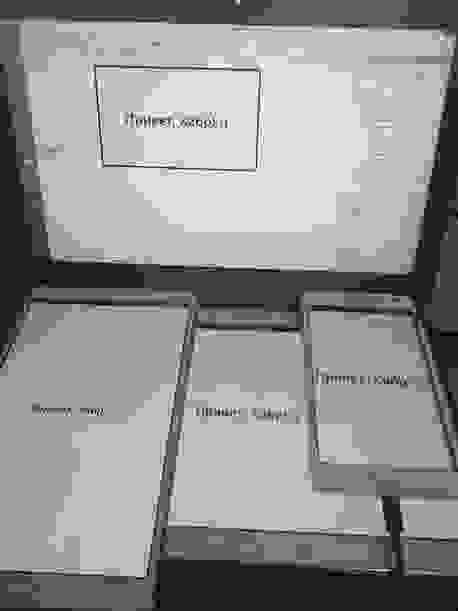
 Сообщение было отмечено Aleks_006 как решение
Сообщение было отмечено Aleks_006 как решение
